1、在虚拟机中打开终端:
如果你使用的是 Linux 发行版(如 Ubuntu、CentOS),打开终端窗口。
2、使用 wget 命令下载 JDK:
首先找到你想要下载的 JDK 版本的下载链接。通常,你可以在 Oracle 官方网站或者 OpenJDK 的官方网站上找到对应的下载链接。
以 Oracle JDK 为例,可以使用以下命令下载:
wget --no-check-certificate --no-cookies --header “Cookie: oraclelicense=accept-securebackup-cookie” https://download.oracle.com/otn-pub/java/jdk/8u202-b08/jdk-8u202-linux-x64.tar.gz
这个命令会下载 JDK 8 Update 20202 的 tar.gz 压缩归档文件,并且会忽略证书和 Cookie 的检查(Oracle 下载需要接受许可协议的 Cookie)。
这里踩的坑就是不知道这个地址是什么?后来看半天才知道直接右键点击那个包复制链接然后就有一个地址了
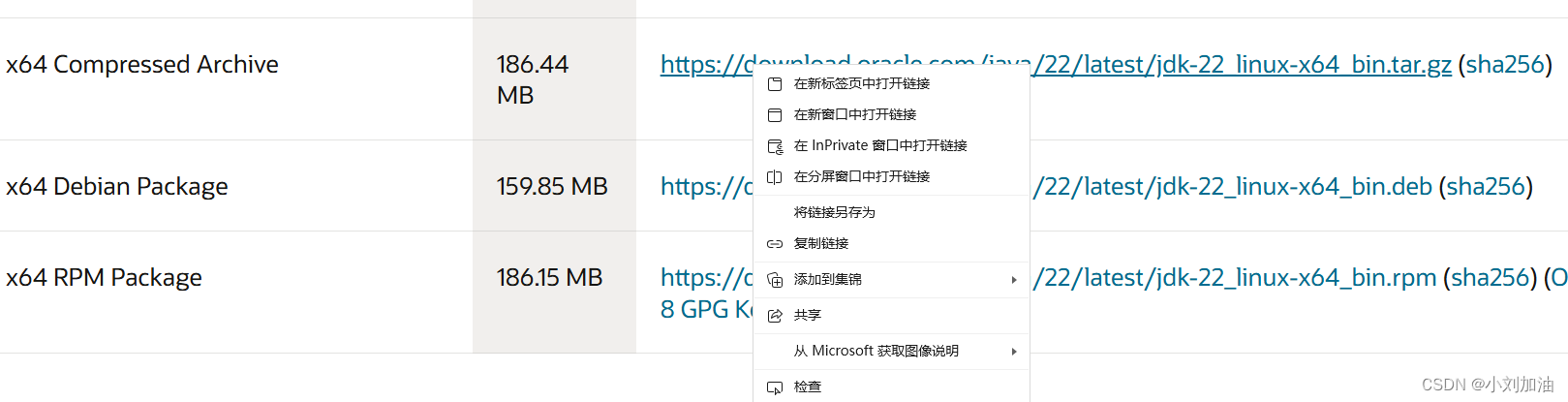
3、等待下载完成:
wget 命令会将文件下载到当前工作目录(通常是用户的主目录)。
4、解压 JDK 文件:
下载完成后,使用 tar 命令解压文件。例如:
tar -xzvf jdk-8u202-linux-x64.tar.gz -C /usr/local/
这里我遇到就是一直解压不了 然后看到大佬说 这个命令前面要加个 sudo
sudo tar -zxvf jdk-22_linux-x64_bin.tar.gz -C /usr/local/ 这样就可以了。。。。。
这个命令将 JDK 解压到 /usr/local/ 目录下。
5、设置环境变量:
编辑你的 shell 配置文件(如 /.bashrc、/.bash_profile 或者 /etc/profile),设置 JAVA_HOME 和将 bin 目录添加到 PATH 中。例如,在 ~/.bashrc 文件中添加以下行:
先用vim /etc/profile 来进行一个编译 然后
export JAVA_HOME=/usr/local/java/jdk-22.0.1 # 这里根据实际解压的 JDK 版本来设置
export PATH=
J
A
V
A
H
O
M
E
/
b
i
n
:
JAVA_HOME/bin:
JAVAHOME/bin:PATH
export CLASSPATH=.:
J
A
V
A
H
O
M
E
/
l
i
b
/
d
t
.
j
a
r
:
JAVA_HOME/lib/dt.jar:
JAVAHOME/lib/dt.jar:JAVA_HOME/lib/tools.jar
然后运行以下命令使配置生效:
source ~/.bashrc
5、验证安装:
运行以下命令验证 JDK 是否安装成功:
java -version
应该显示安装的 JDK 版本信息。
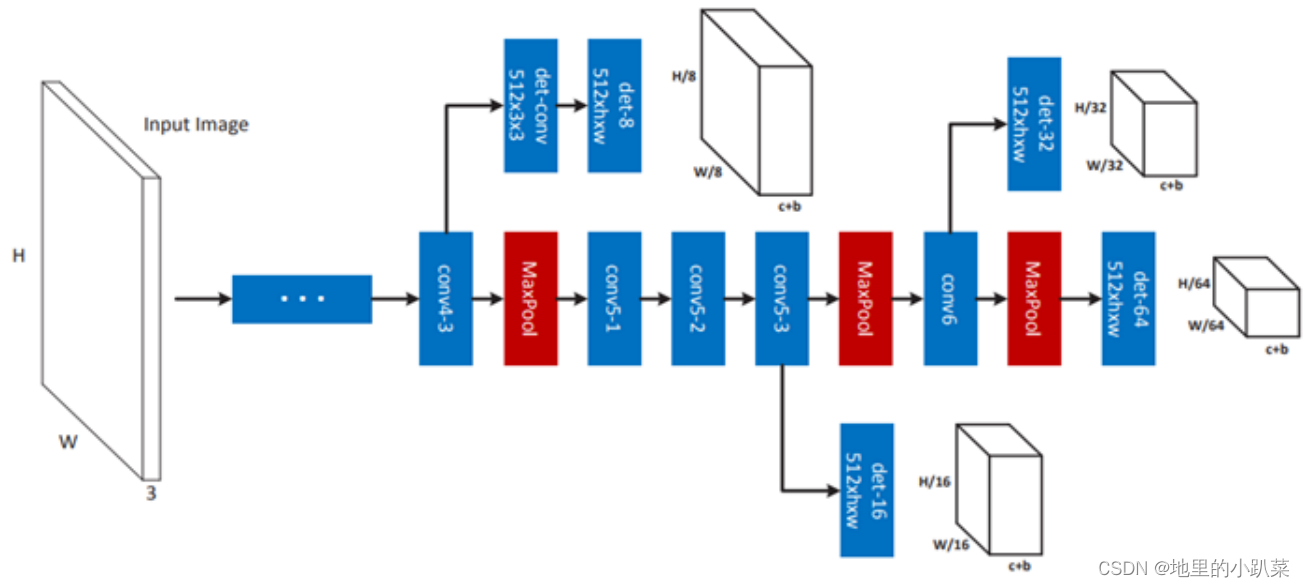



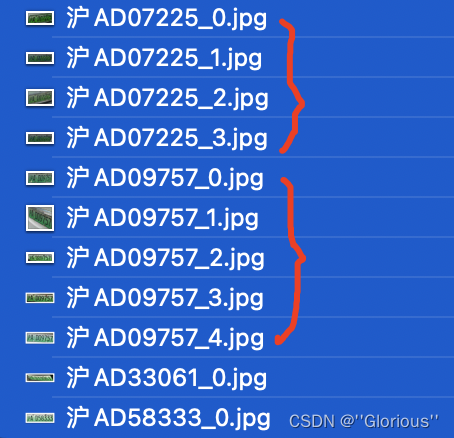



![[论文精读]Line Graph Neural Networks for Link Prediction](https://img-blog.csdnimg.cn/direct/4b8272eef3d940ae9017a714f856381e.png)

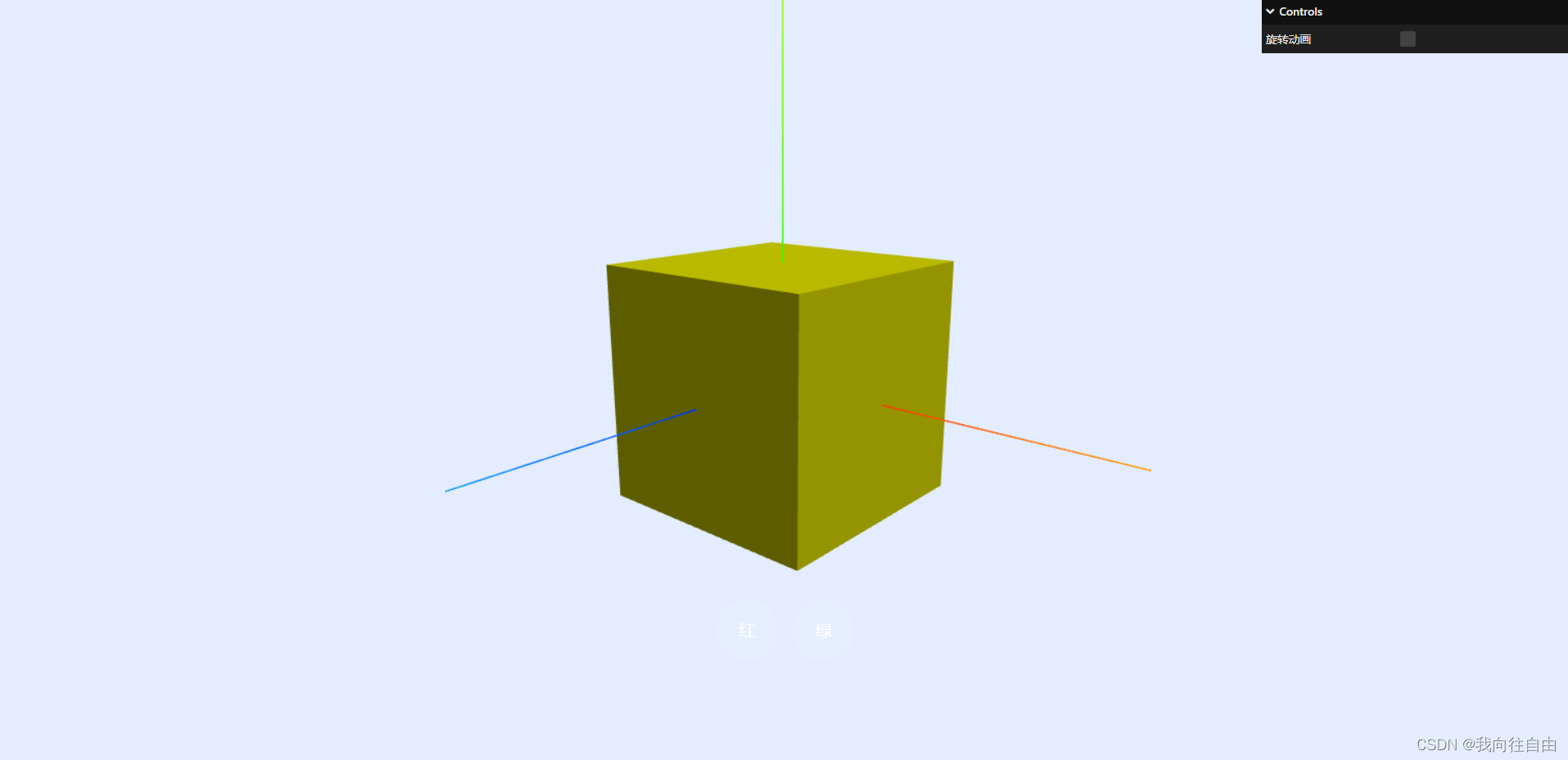
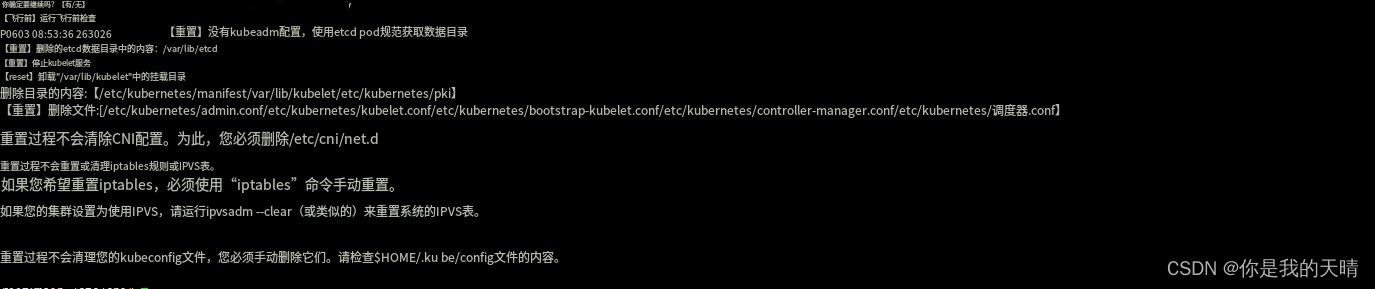
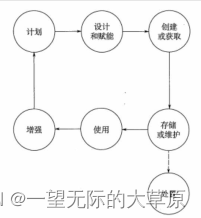
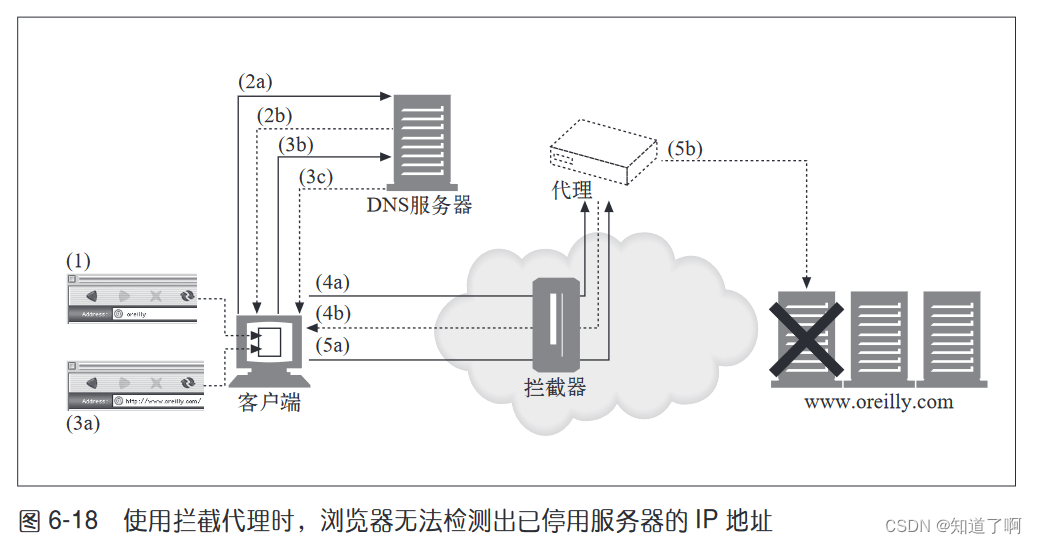
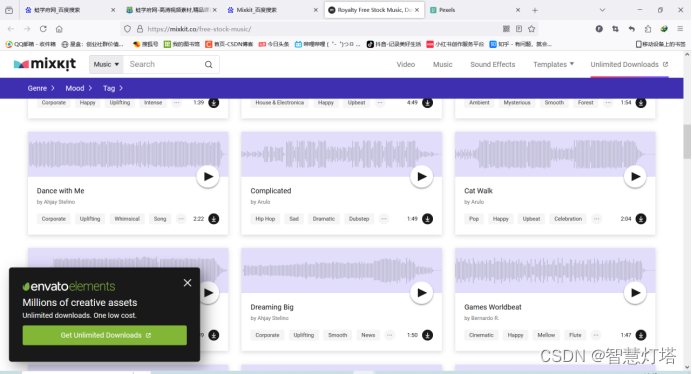
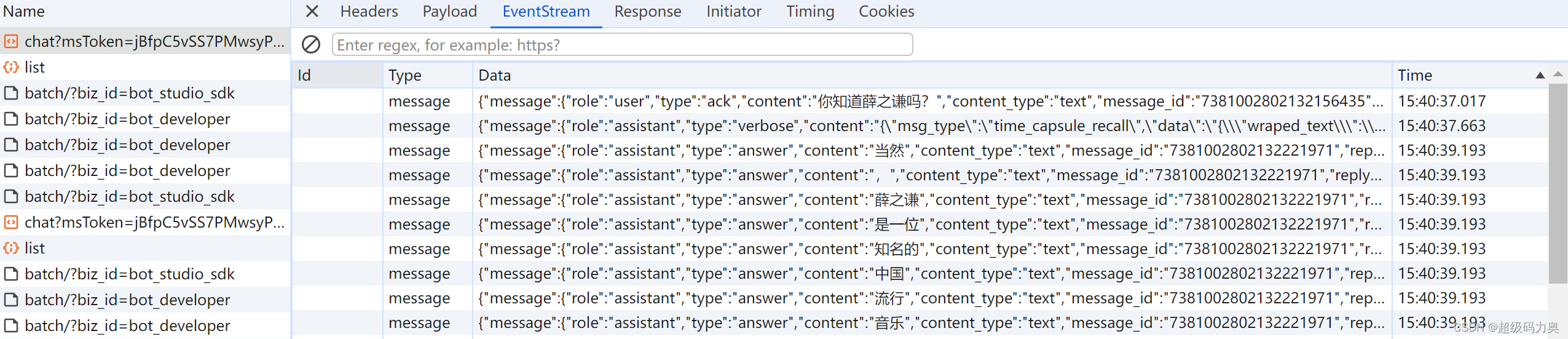

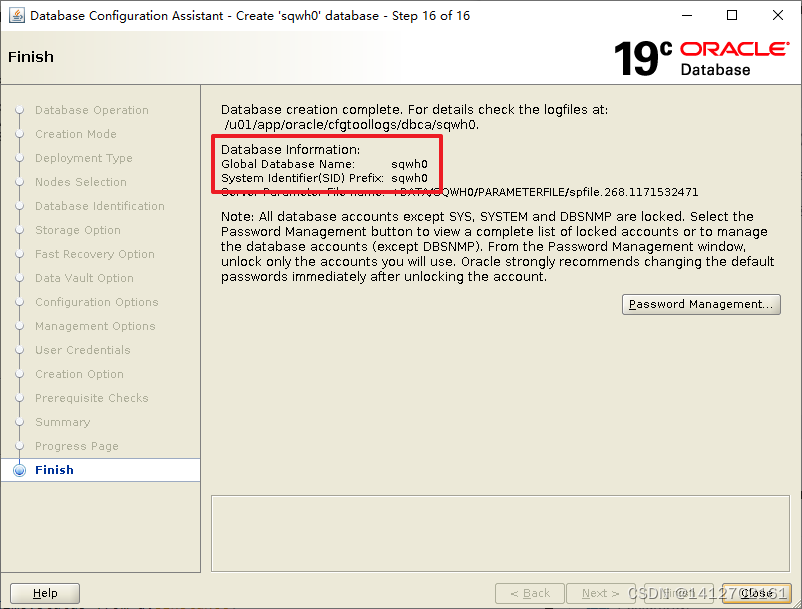
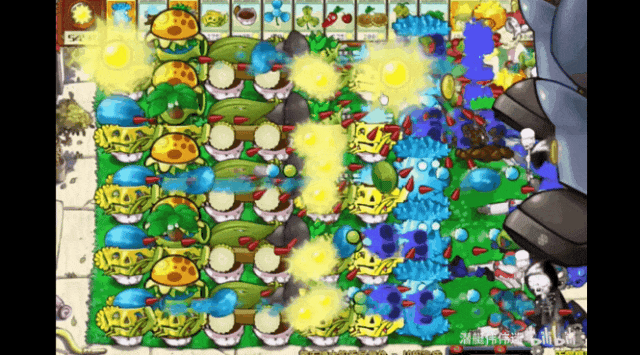
![[Linux] UDP协议介绍:UDP协议格式、端口号在网络协议栈那一层工作...](https://img-blog.csdnimg.cn/img_convert/89f8d427a90f84f4b1646b96963cbd91.webp?x-oss-process=image/format,png)